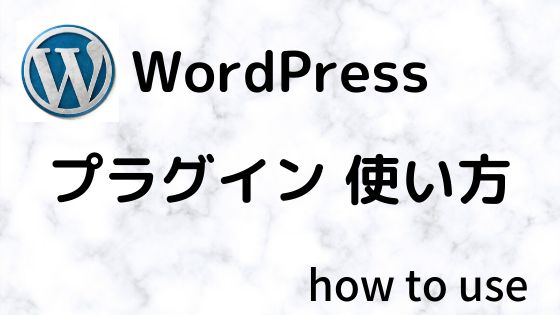プラグイン取得方法を解説します。
WordPress初心者の方は参考にしていただければと思います。
プラグイン取得方法
プラグインの取得はWordPress管理画面で行います。
ダッシュボードでダウンロード
WordPressダッシュボードのサイドバーで以下の操作を行います。
プラグイン新規追加画面に移動します
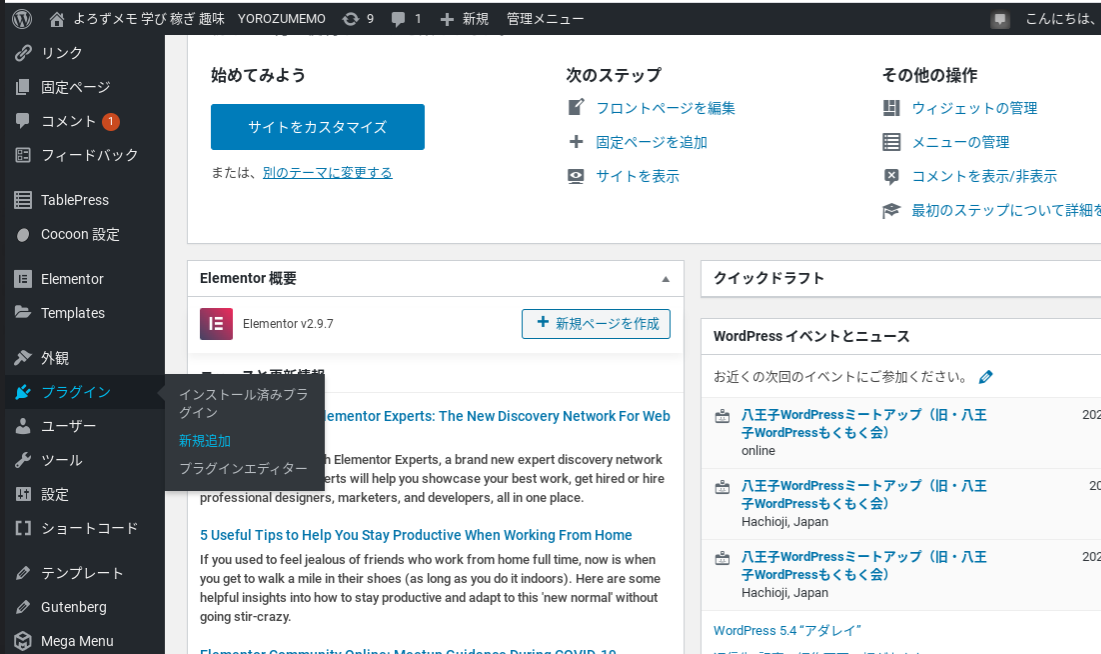
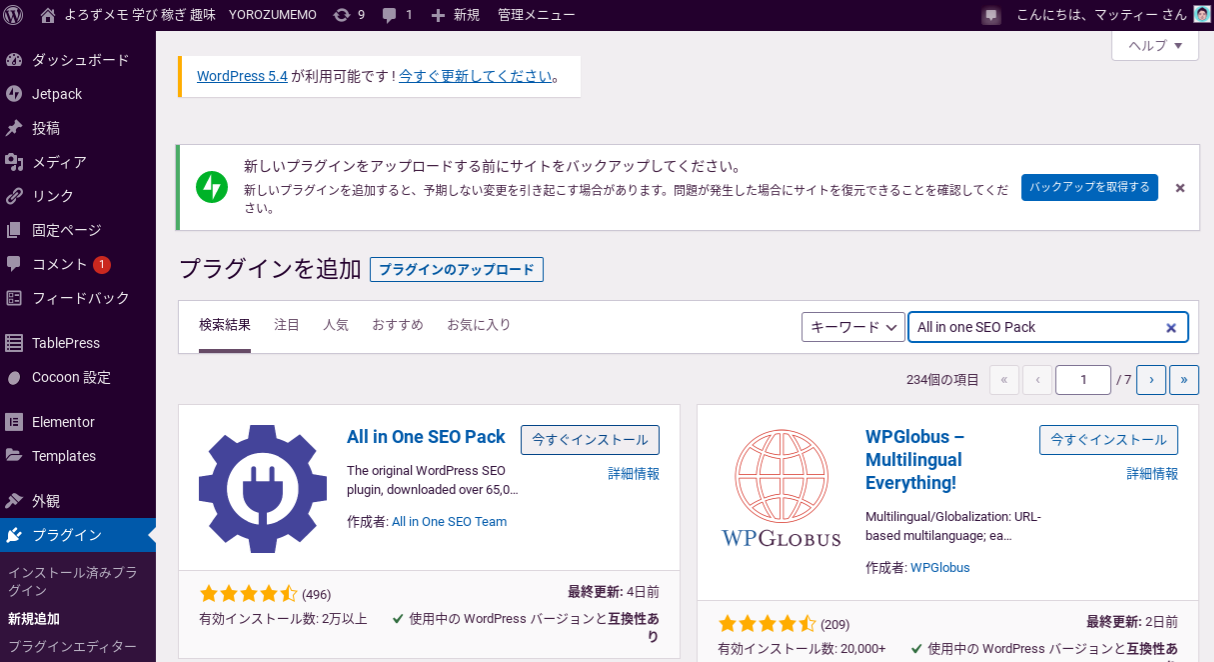
これでひとまずインストールが完了です。
ついでに有効化(使用する状態)するには「有効化」ボタンをクリックします。
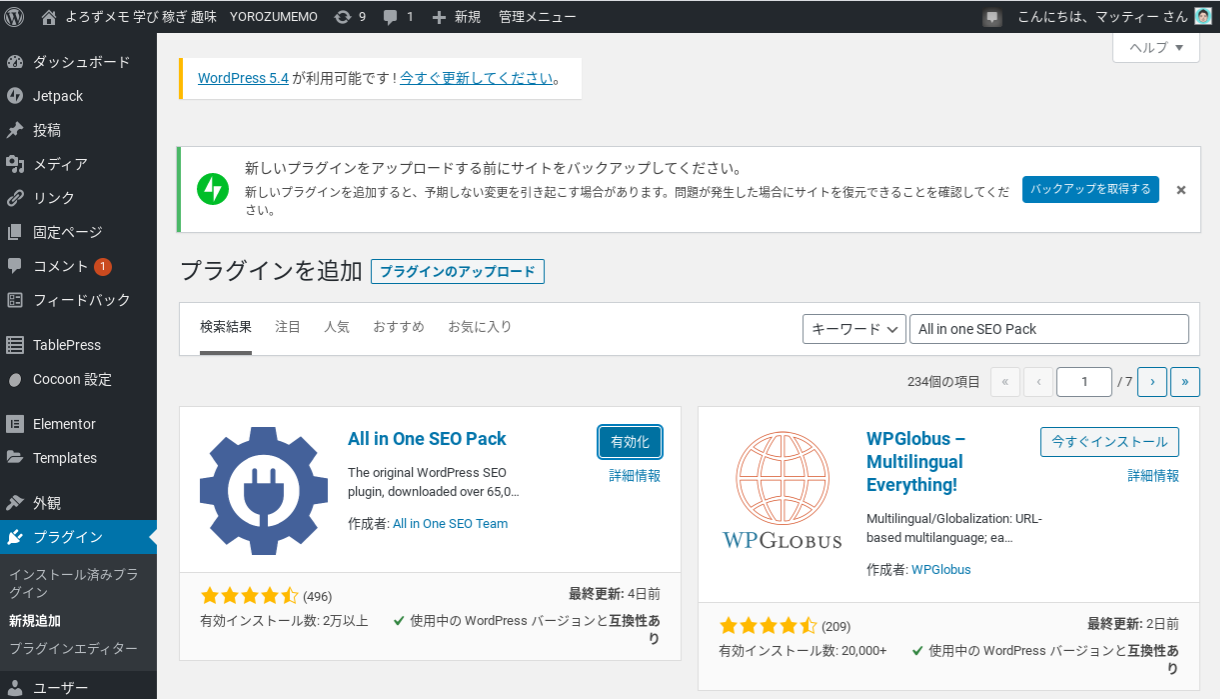
取得したプラグインの確認
プラグイン管理画面のそれぞれの操作
プラグイン管理画面(プラグイン→インストール済みプラグイン)では、個々のプラグインについて設定したり、有効化したりできます。
それぞれの操作についてご紹介します。
有効化
現在停止中で使用していないプラグインについては有効化ボタンが表示されます。
有効化ボタンを押すことによりプラグインが使用できるようになります。
停止
使用中のプラグインは停止ボタンが表示されます。
停止ボタンを押すことにより、プラグインの使用を停止します。
設定
プラグインの設定を行うことができます。
プラグインによって、管理画面から設定する場合やサイトバーの「ツール」や「設定」から設定する場合があり、それぞれの設定方法がありますので、プラグインごとに検索して設定してください。
プロ版にする Go pro
プラグインは基本無料で使用できますが、有料版にアップグレードする場合はこのボタンを押してアップグレードします。
まとめ
是非皆さんもプラグインを追加して、WordPressのサイト作成を効率化していってください!